Adobe Creative Cloud 의 제품을 사용 하기 위해서는 계정을 생성 후 로그인을 해야 합니다.
이런 경우는 없겠지만 체험판 만을 사용하려는 경우 계속 해서 계정을 생성 해야 결제가 되지 않을 것 입니다.
이런 저런 이유로 어도비 포토샵, 일러스트레이터 등 CC 제품을 사용 시 계정 생성을 해야 할 것 입니다.
그래서 오늘은 어도비 Adobe 계정에 새로 가입해 만드는 방법에 대해서 알아 보겠습니다.
튜토리얼 환경 : 윈도우10 엣지 브라우저
1. 어도비 Adobe 계정 만들기
일반적인 여타 사이트들의 회원 가입 방식과 동일 합니다.
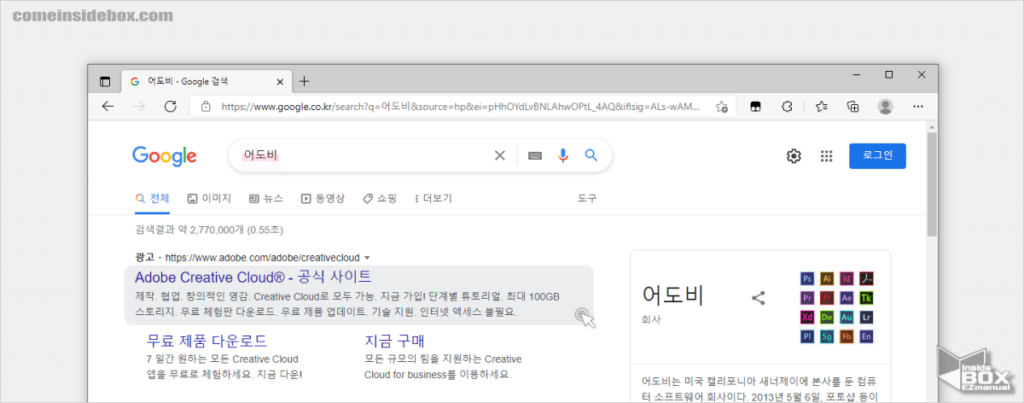
- 선호하는 검색 엔진에서 "어도비" 등으로 검색 해 줍니다.
- 검색 결과에서 '어도비 공식 사이트' 에 접속 해 줍니다. 아래 링크로 빠르게 이동 할 수 도 있습니다.
- 참고: 어도비 공식 사이트 : https://www.adobe.com/kr/
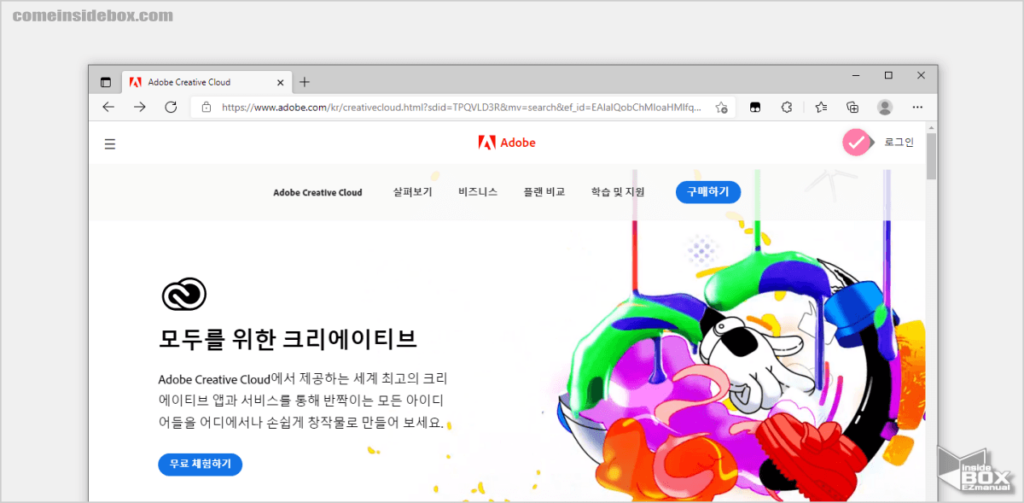
- '어도비 공식 사이트' 에 접속 후 메인 화면 오른쪽 상단 로그인 글자를 클릭 해 줍니다.
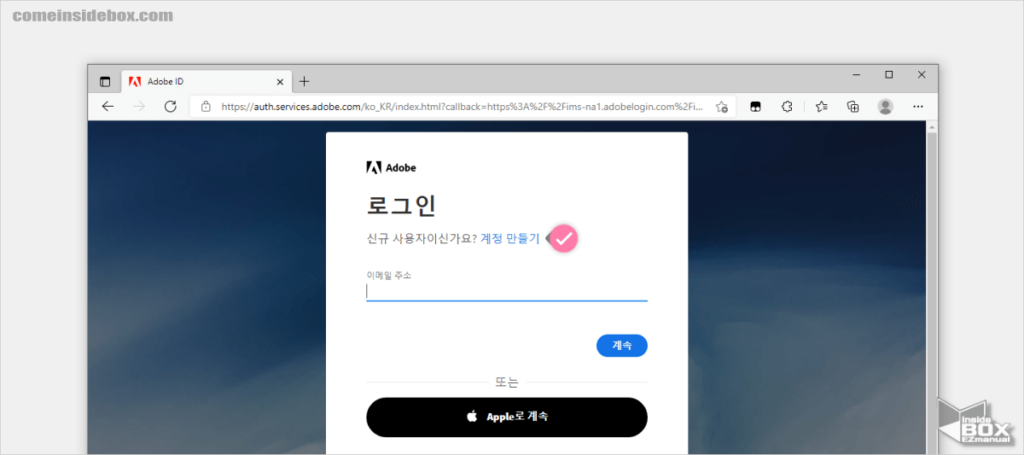
- 로그인 페이지가 열리면 새로운 계정 생성을 위해 상단 계정 만들기 항목을 클릭 해 줍니다.
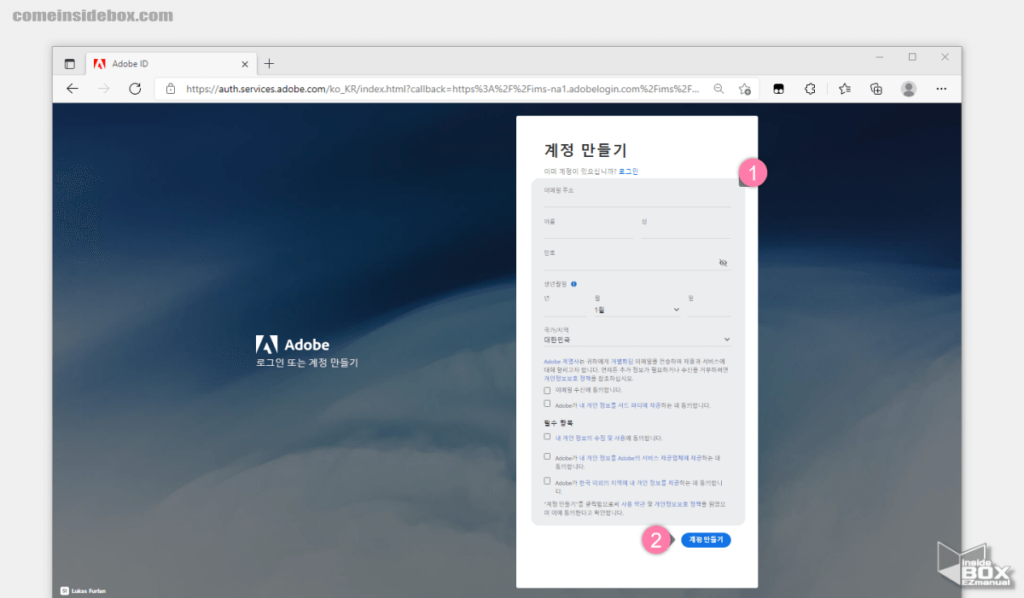
- 계정 만들기 패널 (1) 이 열리고 이메일 주소, 이름 등 개인 정보를 입력란에 모두 입력을 해 준 다음 필수 항목도 모두 체크를 해 줍니다.
- 모두 입력 했다면 하단계정 만들기 (2) 버튼을 클릭 해 줍니다.
2. 가입간 참고
가입 간 참고 하면 좋을 내용을 간단하게 안내 하고 넘어 가겠습니다.
- 결제 정보 입력을 하지 않는 경우 이름 과 성 등은 임의로 입력 해도 가입이 가능 합니다.
- 생년 월 일도 위와 동일 합니다.
- 사용 된 메일은 로그인 시 인증에 사용 되니 실제 접속이 가능 한 이메일을 사용 해야 합니다.
마무리
이렇게 어도비 Adobe 계정에 새로 가입해 만드는 방법 에 대해 알아 보았습니다.
계정 가입 방법이 궁금 하다면 위 내용을 확인 후 그대로 진행 해 보시 길 바랍니다.
끝.
